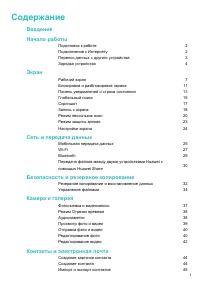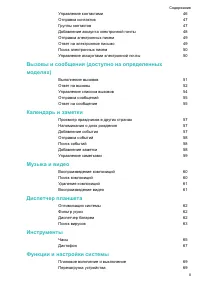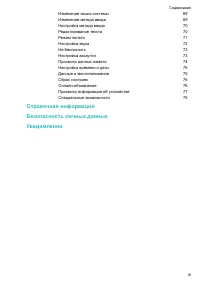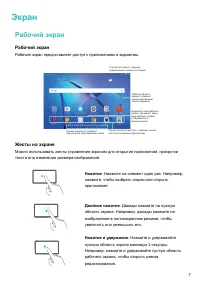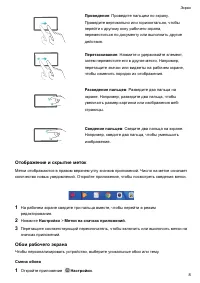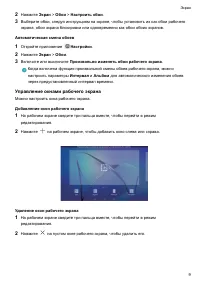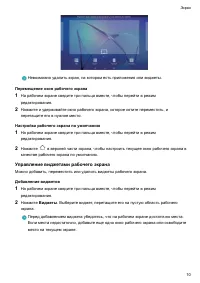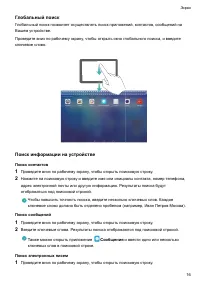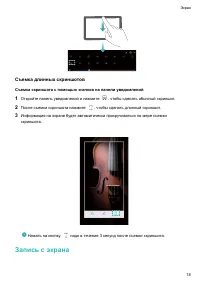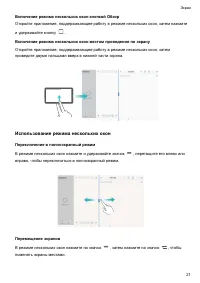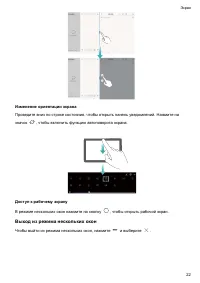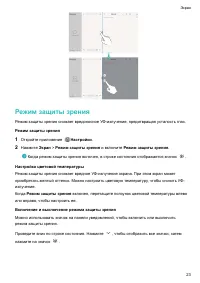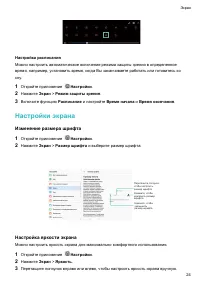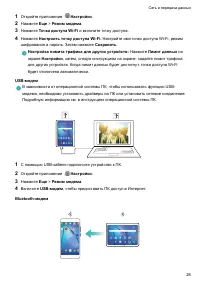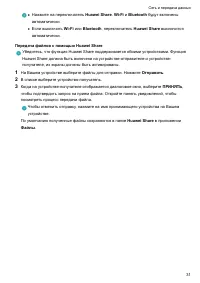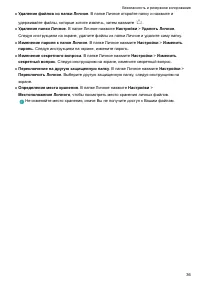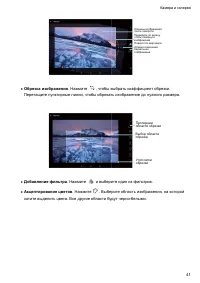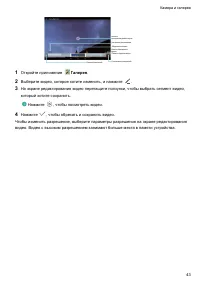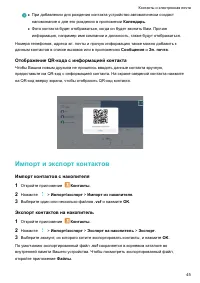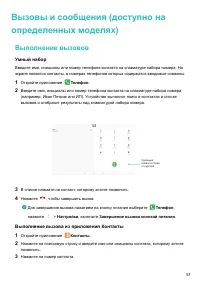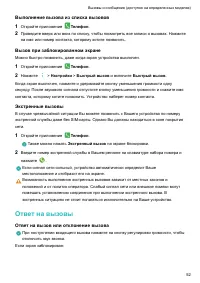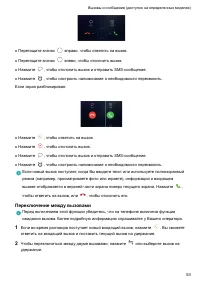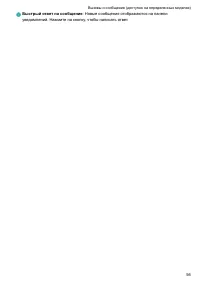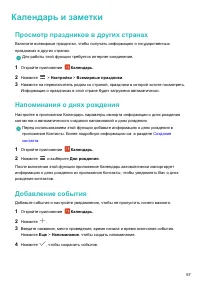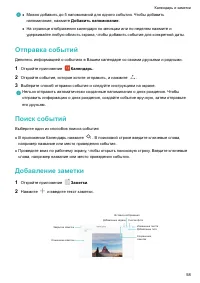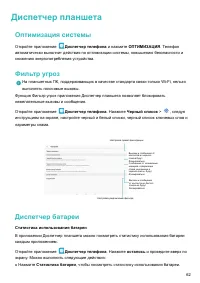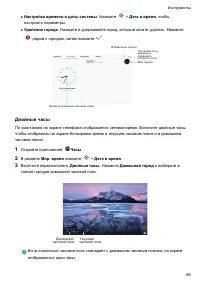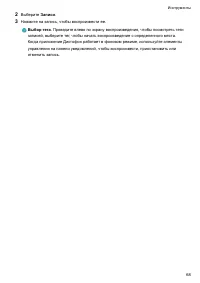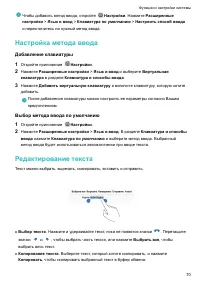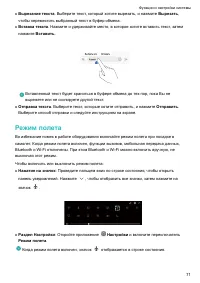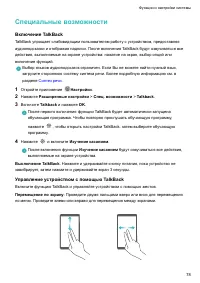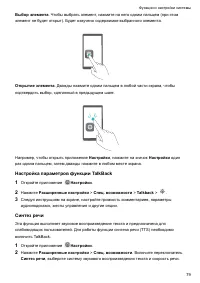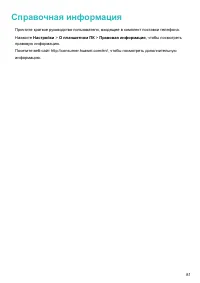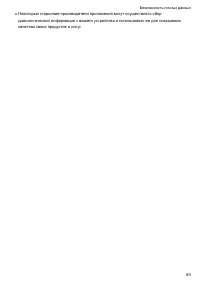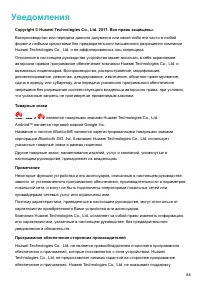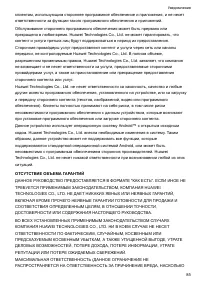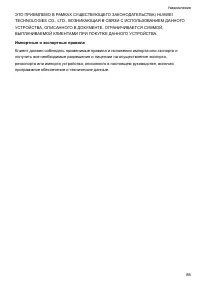Страница 2 - Cодержание
Cодержание Введение Начало работы Подготовка к работе 2 Подключение к Интернету 2 Перенос данных с другого устройства 3 Зарядка устройства 4 Экран Рабочий экран 7 Блокировка и разблокировка экрана 11 Панель уведомлений и строка состояния 13 Глобальный поиск 15 Скриншот 17 Запись с экрана 18 Режим не...
Страница 5 - Введение
Введение Внимательно прочтите данное руководство перед началом работы. Все изображения в данном руководстве приведены для справки. Внешний видприобретенного продукта может отличаться от изображенного на рисунках. Некоторые функции, описанные в данном руководстве, могут не поддерживатьсяопределенными...
Страница 6 - Начало работы; Подготовка к работе
Начало работы Подготовка к работе l Перед первым использованием планшетного ПК корректно установите в него SIM-карту. Информацию о настройке планшетного ПК см. в кратком руководствепользователя. В планшетные ПК, поддерживающие в качестве стандарта связитолько Wi-Fi, нельзя установить SIM-карту. l На...
Страница 7 - Перенос данных с другого устройства
Подключение к мобильной сети передачи данных Перед использованием мобильной передачи данных приобретите у Вашего оператораподходящий тарифный план во избежание чрезмерных расходов на передачу данных.В планшетных ПК, поддерживающих в качестве стандарта связи только Wi-Fi, неиспользуется мобильная пер...
Страница 8 - Зарядка устройства
2 Нажмите Расширенные настройки > Перенос данных . Импорт данных с помощью приложения Клонирование телефона Клонирование телефона — специальное приложение компании Huawei, позволяющее переносить данные между устройствами без использования ПК или интернет-соединения. 1 На старом устройствеустанови...
Страница 11 - Экран; Рабочий экран
Экран Рабочий экран Рабочий экран Рабочий экран предоставляет доступ к приложениям и виджетам. Строка состояния: содержит уведомления и значки состояния Рабочая область экрана: содержит значки приложений, папки и виджеты Индикатор окна рабочего экрана: указывает, какое окно рабочего экрана отображае...
Страница 12 - Отображение и скрытие меток; Обои рабочего экрана
Проведение : Проведите пальцем по экрану. Проведите вертикально или горизонтально, чтобыперейти к другому окну рабочего экрана,переместиться по документу или выполнить другиедействия. Перетаскивание : Нажмите и удерживайте элемент, затем переместите его в другое место. Например,перетащите значки или...
Страница 13 - Управление окнами рабочего экрана
2 Нажмите Экран > Обои > Настроить обои . 3 Выберите обои, следуя инструкциям на экране, чтобы установить их как обои рабочегоэкрана, обои экрана блокировки или одновременно как обои обоих экранов. Автоматическая смена обоев 1 Откройте приложение Настройки . 2 Нажмите Экран > Обои . 3 Включ...
Страница 14 - Управление виджетами рабочего экрана
Невозможно удалить экран, на котором есть приложения или виджеты. Перемещение окон рабочего экрана 1 На рабочем экране сведите три пальца вместе, чтобы перейти в режимредактирования. 2 Нажмите и удерживайте окно рабочего экрана, которое хотите переместить, иперетащите его в нужное место. Настройка р...
Страница 15 - Блокировка и разблокировка экрана; Изменение стиля экрана блокировки
Перемещение виджетов На рабочем экране нажмите и удерживайте виджет, пока устройство не завибрирует, затемперетащите его в требуемое место. Удаление виджетов На рабочем экране нажмите и удерживайте виджет, пока устройство не завибрирует, затемперетащите его к значку Удалить в верхней части экрана. Б...
Страница 17 - Настройка подписи на экране блокировки; Панель уведомлений и строка состояния; Строка состояния
Диктофон Калькулятор Сканер Часы Проведите вверх по значку камеры, чтобы разблокировать экран и открытьприложение Камера. Настройка подписи на экране блокировки Чтобы персонализировать экран блокировки, настройте на нем подпись. 1 Откройте приложение Настройки . 2 Нажмите Блокировка экрана и пароли ...
Страница 18 - Уведомления и значки состояния; Настройка уведомлений; Включение экрана при получении уведомления
Уведомления и значки состояния Значки состояния Значки состояния отображаются в правой части панели уведомлений, обозначая статусработы устройства, в том числе сетевые соединения, уровень сигнала сети, уровеньзаряда батареи и время. Значки состояния могут отличаться в зависимости от региона или опер...
Страница 19 - Глобальный поиск
1 Откройте приложение Настройки . 2 Нажмите Уведомления и строка состояния . 3 Переключите переключатель Активация экрана при уведомлении . Настройка строки состояния Откройте приложение Настройки и нажмите Уведомления и строка состояния . Включите переключатель Отображать имя оператора , Отображать...
Страница 21 - Скриншот; Снимок всего экрана
2 Введите одно или несколько ключевых слов (например, тему электронного письма).Результаты поиска отображаются под поисковой строкой. Поиск приложений 1 Проведите вниз по рабочему экрану, чтобы открыть поисковую строку. 2 Введите ключевые слова. Результаты поиска отображаются под поисковой строкой. ...
Страница 22 - Съемка длинных скриншотов; Запись с экрана
Съемка длинных скриншотов Съемка скриншота с помощью значков на панели уведомлений 1 Откройте панель уведомлений и нажмите , чтобы сделать обычный скриншот. 2 После съемки скриншота нажмите , чтобы сделать длинный скриншот. 3 Информация на экране будет автоматически прокручиваться по мере съемкискри...
Страница 24 - Режим нескольких окон
l Нажмите на значок записи содержимого экрана в верхнем левом углу строки состояния. Просмотр, отправка и удаление записей содержимого экрана Просмотр записей содержимого экрана Откройте приложение Галерея , перейдите в папку Скриншоты или Записи с экрана , чтобы посмотреть записи содержимого экрана...
Страница 25 - Использование режима нескольких окон
Включение режима нескольких окон кнопкой Обзор Откройте приложение, поддерживающее работу в режиме нескольких окон, затем нажмите и удерживайте кнопку . Включение режима нескольких окон жестом проведения по экрану Откройте приложение, поддерживающее работу в режиме нескольких окон, затемпроведите дв...
Страница 26 - Выход из режима нескольких окон
Изменение ориентации экрана Проведите вниз по строке состояния, чтобы открыть панель уведомлений. Нажмите на значок , чтобы включить функцию автоповорота экрана. Доступ к рабочему экрану В режиме нескольких окон нажмите на кнопку , чтобы открыть рабочий экран. Выход из режима нескольких окон Чтобы в...
Страница 27 - Режим защиты зрения
Режим защиты зрения Режим защиты зрения снижает вредоносное УФ-излучение, предотвращая усталость глаз. Режим защиты зрения 1 Откройте приложение Настройки . 2 Нажмите Экран > Режим защиты зрения и включите Режим защиты зрения . Когда режим защиты зрения включен, в строке состояния отображается зн...
Страница 28 - Настройки экрана; Изменение размера шрифта
Настройка расписания Можно настроить автоматическое включение режима защиты зрения в определенноевремя, например, установить время, когда Вы заканчиваете работать или готовитесь косну. 1 Откройте приложение Настройки . 2 Нажмите Экран > Режим защиты зрения . 3 Включите функцию Расписание и настро...
Страница 29 - Сеть и передача данных; Мобильная передача данных; Мобильная сеть передачи данных
Сеть и передача данных Мобильная передача данных Мобильная сеть передачи данных В планшетных ПК, поддерживающих в качестве стандарта связи только Wi-Fi, неиспользуется мобильная передача данных. Мобильная передача данных Перед включением мобильной передачи данных убедитесь, что Вы подключили этууслу...
Страница 31 - Подключение к сети Интернет по сети Wi-Fi
Сопрягите Ваше устройство и другое устройство, чтобы использовать функцию Bluetooth-модема и предоставить другому устройству доступ в Интернет. Более подробнуюинформацию см. в разделе Подключение других устройств по Bluetooth . 1 Откройте приложение Настройки . 2 Нажмите Еще > Режим модема . 3 Вк...
Страница 33 - Bluetooth
Откройте панель уведомлений, чтобы посмотреть процесс передачи файла. По умолчанию полученные файлы сохраняются в папке Wi-Fi Direct в приложении Файлы . Bluetooth Подключение других устройств по Bluetooth Включение Bluetooth и сопряжение с другими устройствами 1 Выберите Настройки . 2 Нажмите Bluet...
Страница 34 - Настройки Bluetooth
Убедитесь, что Bluetooth включен на обоих устройствах, что оба устройства являютсявидимыми. 1 Выберите Галерея . 2 Выберите фото или видео, которое хотите отправить, откройте его в полноэкранномрежиме. Нажмите Отправить > Передача > Начать , чтобы отправить файл. Начнется поиск доступных Bluet...
Страница 36 - Безопасность и резервное копирование; Резервное копирование и восстановление данных; Резервное копирование данных на карту microSD
Безопасность и резервное копирование Резервное копирование и восстановление данных Резервное копирование данных на карту microSD l Не все устройства поддерживают карты microSD. l Принцип работы этой функции может отличаться в зависимости от используемогооператора. Сохраните резервную копию данных на...
Страница 37 - Перенос данных с помощью ПК
1 Откройте приложение Резервные копии . 2 Нажмите Резервировать > USB-накопитель > Далее . 3 Выберите данные, резервную копию которых хотите создать, и нажмите Резерв-ние . Введите пароль резервного копирования в соответствующем поле. Для резервныхкопий фото, аудио- и видеофайлов и документов ...
Страница 38 - Управление файлами; Создание папок
Управление файлами Создание папок Чтобы грамотно организовать хранение файлов на Вашем устройстве, создайте в немпапки и разместите в них файлы соответствующей тематики. 1 Откройте приложение Файлы . 2 На вкладке Память телефона нажмите Внутренняя память . 3 Нажмите . Введите название новой папки и ...
Страница 41 - Камера и галерея; Фотосъемка и видеозапись; Таймер
Камера и галерея Фотосъемка и видеозапись Таймер Используйте функцию таймера, чтобы отложить время съемки. 1 Откройте приложение Камера . Проведите влево по экрану, чтобы открыть настройки камеры. 2 Нажмите Таймер , чтобы включить таймер обратного отсчета. 3 Вернитесь к экрану камеры. Установите уст...
Страница 43 - Просмотр фото и видео
Просмотр фото и видео Просмотр фото в полноэкранном режиме Откройте приложение Галерея и нажмите на фото, чтобы посмотреть его в полноэкранном режиме. Нажмите на экран для отображения или скрытия меню. При просмотре фотографий в полноэкранном режиме можно выполнить следующиедействия: l Увеличение и ...
Страница 46 - Редактирование видео
l Размытие изображения . Нажмите . Перетащите ползунок, чтобы изменить коэффициент размытия изображения. Перетащите круг к той части изображения,которая не должна быть размыта. l Настройка параметров изображения . Нажмите . Настройте яркость, контрастность, насыщенность и другие параметры изображени...
Страница 48 - Контакты и электронная почта; Создание карточки контакта; Создание контакта
Контакты и электронная почта Создание карточки контакта Создайте карточку контакта для быстрого обмена информацией контакта. Чтобыподелиться информацией контакта, можно отсканировать QR-код или отправить карточку всообщении чата, например в WhatsApp. 1 Откройте приложение Контакты . 2 Нажмите Я . 3 ...
Страница 49 - Отображение QR-кода с информацией контакта; Импорт и экспорт контактов; Импорт контактов с накопителя
l При добавлении дня рождения контакта устройство автоматически создастнапоминание о дне его рождения в приложении Календарь . l Фото контакта будет отображаться, когда он будет звонить Вам. Прочаяинформация, например имя компании и должность, также будут отображаться. Номера телефонов, адреса эл. п...
Страница 50 - Импорт контактов с помощью приложения Резервные копии; Управление контактами; Редактирование контакта
Импорт контактов с помощью приложения Резервные копии 1 Откройте приложение Резервные копии . 2 Нажмите Восстановить > Восстановить из внутренней памяти и выберите Далее . 3 Выберите резервную копию данных, которую хотите восстановить. Если резервная копия зашифрована, введите пароль. 4 Выберите ...
Страница 51 - Удаление истории контакта; Отправка контактов; Создание группы
Или нажмите и удерживайте контакт, пока не появится меню. В появившемся менюнажмите Удалить , чтобы удалить контакт. Удаление истории контакта Можно удалить записи списка вызовов или сообщения определенного контакта длязащиты личных данных. 1 Откройте приложение Контакты . 2 Выберите контакт и нажми...
Страница 52 - Добавление аккаунта электронной почты
Умные группы Функция умных групп автоматически сортирует контакты по компании, местоположениюили дате последнего общения с контактом. 1 Откройте приложение Контакты . 2 Нажмите Группы . 3 В разделе Умные группы откройте группу и нажмите , чтобы отправить сообщение, или нажмите , чтобы отправить элек...
Страница 55 - Выполнение вызовов; Умный набор; Выполнение вызова из приложения Контакты
Вызовы и сообщения (доступно наопределенных моделях) Выполнение вызовов Умный набор Введите имя, инициалы или номер телефона контакта на клавиатуре набора номера. Наэкране появятся контакты, в номерах телефонов которых содержатся вводимые символы. 1 Откройте приложение Телефон . 2 Введите имя, иници...
Страница 56 - Ответ на вызовы; Ответ на вызов или отклонение вызова
Выполнение вызова из списка вызовов 1 Откройте приложение Телефон . 2 Проведите вверх или вниз по списку, чтобы посмотреть все записи о вызовах. Нажмитена имя или номер контакта, которому хотите позвонить. Вызов при заблокированном экране Можно быстро позвонить, даже когда экран устройства выключен....
Страница 57 - Переключение между вызовами
l Перетащите значок вправо, чтобы ответить на вызов. l Перетащите значок влево, чтобы отклонить вызов. l Нажмите , чтобы отклонить вызов и отправить SMS-сообщение. l Нажмите , чтобы настроить напоминание о необходимости перезвонить. Если экран разблокирован: l Нажмите , чтобы ответить на вызов. l На...
Страница 58 - Управление списком вызовов; Просмотр пропущенных вызовов
Управление списком вызовов Просмотр пропущенных вызовов 1 Откройте приложение Телефон . 2 Чтобы посмотреть пропущенные вызовы, нажмите на вкладку Пропущено и проведите вниз по списку вызовов. Пропущенные вызовы также можно посмотреть на вкладке Все . Пропущенные вызовы отмечаются красным цветом. 3 Н...
Страница 61 - Календарь и заметки; Просмотр праздников в других странах; Добавление события
Календарь и заметки Просмотр праздников в других странах Включите всемирные праздники, чтобы получать информацию о государственныхпраздниках в других странах. Для работы этой функции требуется интернет-соединение. 1 Откройте приложение Календарь . 2 Нажмите > Настройки > Всемирные праздники . ...
Страница 62 - Отправка событий; Поиск событий
l Можно добавить до 5 напоминаний для одного события. Чтобы добавитьнапоминание, нажмите Добавить напоминание . l На странице отображения календаря по месяцам или по неделям нажмите иудерживайте любую область экрана, чтобы добавить событие для конкретной даты. Отправка событий Делитесь информацией о...
Страница 63 - Управление заметками
3 Нажмите , чтобы сохранить заметку. Управление заметками Добавление заметки в Избранное Откройте приложение Заметки . Чтобы добавить заметку в Избранное, выполните одно из следующих действий: l В списке заметок проведите влево по заметке и нажмите . l Нажмите на заметку, которую хотите добавить в И...
Страница 64 - Музыка и видео; Воспроизведение композиций; Поиск композиций
Музыка и видео Воспроизведение композиций Вы можете воспроизводить локальные музыкальные композиции . 1 Откройте приложение Музыка . 2 Вы сможете воспроизводить композиции, сохраненные в памяти устройства, добавлятькомпозиции в личный плейлист, воспроизводить композции из личного плейлиста илипрослу...
Страница 66 - Диспетчер планшета; Оптимизация системы
Диспетчер планшета Оптимизация системы Откройте приложение Диспетчер телефона и нажмите ОПТИМИЗАЦИЯ . Телефон автоматически выполнит действия по оптимизации системы, повышению безопасности иснижению энергопотребления устройства. Фильтр угроз На планшетных ПК, поддерживающих в качестве стандарта связ...
Страница 67 - Поиск вирусов
l Нажмите Уровень расхода , чтобы посмотреть, какие аппаратно-программные средства устройства расходуют больше энергии. l Нажмите Оптимизировать , чтобы изучить проблемы энергопотребления и оптимизировать систему. l Включите переключатель Заряд батареи , чтобы отобразить оставшийся процент заряда ба...
Страница 69 - Инструменты; Часы; Будильник
Инструменты Часы Будильник Настройте будильник, который будет будить Вас по утрам или напоминать Вам о важныхсобытиях. Откройте приложение Часы . На вкладке Будильник можно выполнить следующие действия: l Добавление будильника . Нажмите и настройте время, мелодию, количество повторов сигнала будильн...
Страница 70 - Двойные часы
l Настройка времени и даты системы . Нажмите > Дата и время , чтобы настроить параметры. l Удаление города . Нажмите и удерживайте город, который хотите удалить. Нажмите рядом с городом, затем нажмите . Время в домашнем часовом поясе Добавление города Мои города Настройка даты, времени и домашнег...
Страница 71 - Диктофон; Запись звука
Секундомер 1 Откройте приложение Часы . 2 Перейдите на вкладку Секундомер и нажмите , чтобы запустить секундомер. Во время работы секундомера нажимайте на кнопку для отсчета отдельных отрезков. Проведите вверх по изображению таймера в центре экрана, чтобыпосмотреть данные каждого отрезка. 3 Нажмите ...
Страница 73 - Функции и настройки системы; Плановое включение и выключение
Функции и настройки системы Плановое включение и выключение Используйте функцию планового включения и выключения для сниженияэнергопотребления и чтобы никто не беспокоил Вас, когда Вы спите. Откройте приложение Настройки и нажмите Управление > Плановое включение/ выключение . Включите Плановое вы...
Страница 74 - Настройка метода ввода; Добавление клавиатуры; Редактирование текста
Чтобы добавить метод ввода, откройте Настройки . Нажмите Расширенные настройки > Язык и ввод > Клавиатура по умолчанию > Настроить способ ввода и переключитесь на нужный метод ввода. Настройка метода ввода Добавление клавиатуры 1 Откройте приложение Настройки . 2 Нажмите Расширенные настрой...
Страница 75 - Режим полета
l Вырезание текста . Выберите текст, который хотите вырезать, и нажмите Вырезать , чтобы переместить выбранный текст в буфер обмена. l Вставка текста . Нажмите и удерживайте место, в которое хотите вставить текст, затем нажмите Вставить . Вставленный текст будет храниться в буфере обмена до тех пор,...
Страница 76 - Настройка звука; Настройка громкости системы
Настройка звука Настройка громкости системы Можно настроить громкость мелодии вызова, мультимедиа, будильников и разговора. На планшетных ПК с поддержкой только Wi-Fi-соединения невозможно настроитьгромкость разговора и сигнала сообщений. 1 Откройте приложение Настройки . 2 Нажмите Звук > Громкос...
Страница 77 - Не беспокоить
Звук нажатия на клавиатуру набора номера 1 Откройте приложение Настройки . 2 Нажмите Звук > Звук клавиш и выберите По умолчанию, Мелодия или Нет. Звуки системы и виброотклик 1 Откройте приложение Настройки . 2 Нажмите Звук . Можно включить или выключить Звук нажатия на экран , Звук блокировки экр...
Страница 78 - Добавление аккаунта; Удаление аккаунта; Просмотр данных памяти
Добавление аккаунта Добавьте аккаунт электронной почты или социальной сети для синхронизацииэлектронных писем и сообщений с Вашим устройством. 1 Откройте приложение Настройки . 2 Нажмите Аккаунты > Добавить аккаунт . Выберите тип аккаунта, следуя инструкциям на экране, введите информацию аккаунта...
Страница 80 - Сброс настроек
l Только GPS : Не использует сети доступа в Интернет для определения местоположения. Включение этой опции снижает расходы на трафик данных. Повышение точности определения местоположения Когда Вы находитесь в помещении, телефон использует Wi-Fi и Bluetooth для повышенияточности определения местополож...
Страница 81 - Просмотр информации об устройстве; Переименование устройства
l Использование неавторизованного стороннего ПО для обновления устройстваможет привести к повреждению устройства или раскрытию личных данных.Обновляйте устройство с помощью функции онлайн-обновления или обратитесь всервисный центр компании Huawei. l Все Ваши данные могут быть удалены во время обновл...
Страница 82 - Специальные возможности; Включение TalkBack; Управление устройством с помощью TalkBack
Специальные возможности Включение TalkBack TalkBack упрощает слабовидящим пользователям работу с устройством, предоставляяаудиоподсказки и отображая надписи. После включения TalkBack будут озвучиваться вседействия, выполняемые на экране устройства: нажатие на экран, выбор опций иливключение функций....
Страница 85 - Справочная информация
Справочная информация Прочтите краткое руководство пользователя, входящее в комплект поставки телефона. Нажмите Настройки > О планшетном ПК > Правовая информация , чтобы посмотреть правовую информацию. Посетите веб-сайт http://consumer.huawei.com/en/, чтобы посмотреть дополнительнуюинформацию....
Страница 86 - Безопасность личных данных
Безопасность личных данных Использование некоторых функций и приложений сторонних производителей,установленных на устройстве, может привести к потере личных данных иконфиденциальной информации или к получению к ним несанкционированного доступа.Для защиты личных данных рекомендуется принять ряд соотв...
Страница 88 - Уведомления
Уведомления Copyright © Huawei Technologies Co., Ltd. 2017. Все права защищены. Воспроизводство или передача данного документа или какой-либо его части в любойформе и любыми средствами без предварительного письменного разрешения компанииHuawei Technologies Co., Ltd. и ее аффилированных лиц запрещена...